벡터 그래픽의 사용은 창의적인 자유도를 제공하여 단순한 이미지 편집 프로세스를 넘어섭니다. 포토샵 엘리먼츠에서는 개별 디자인 아이디어를 실현하는 데 도움이 되는 다양한 형태 생성 및 편집 도구를 찾을 수 있습니다. 전단지, 명함 또는 포스터에 관계없이 - 벡터 그래픽은 다재다능하게 활용 가능하며, 당신의 창의적인 비전을 구현할 수 있게 합니다.
주요 발견 사항
- 포토샵 엘리먼트는 벡터 그래픽을 생성하고 편집할 수 있는 다양한 도구를 제공합니다.
- 형태를 수정하면 개별 디자인을 얻을 수 있습니다.
- 그래픽 요소를 이동하고 조정하는 것은 올바른 레이어 사용으로 쉽게 이루어집니다.
단계별 안내
형태 생성 및 조정
벡터 그래픽으로 작업을 시작하려면 먼저 포토샵 엘리먼트를 열고 형태 도구를 선택하십시오. 사각형, 원, 다각형 및 별을 만들 수 있는 가능성은 디자인 옵션의 스펙트럼을 열어 줍니다.
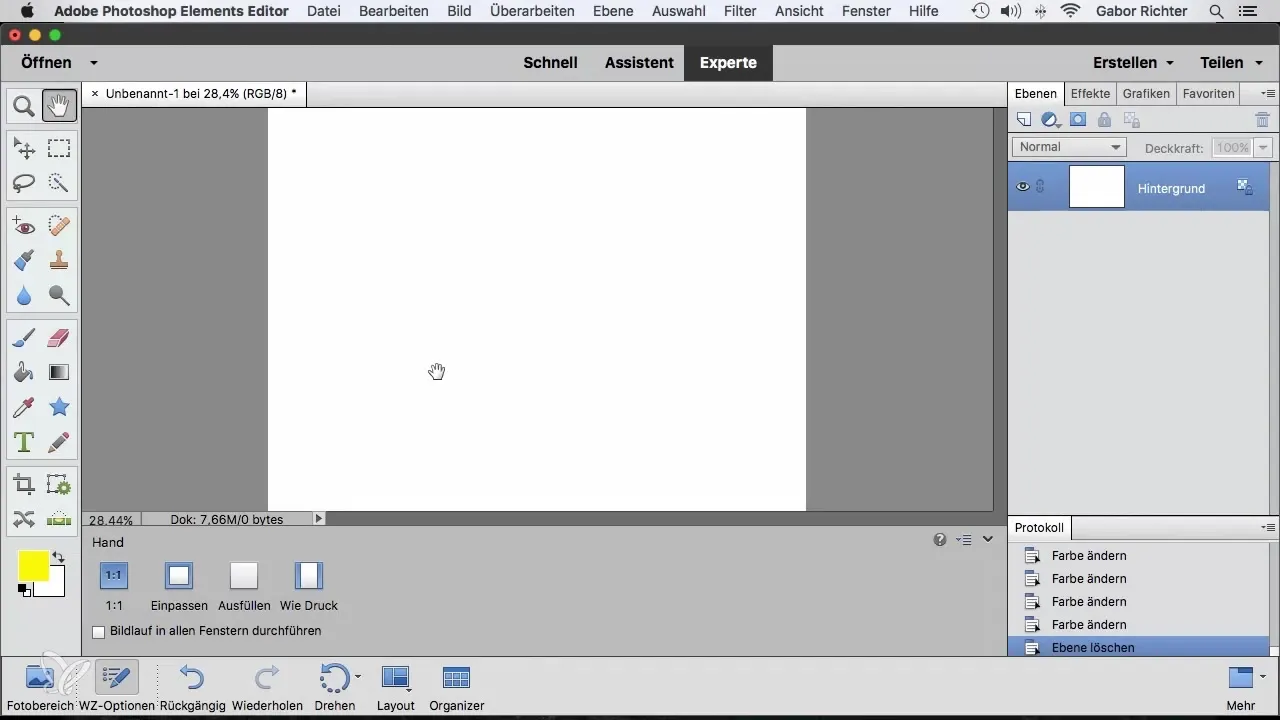
사각형 만들기 및 색상 지정
캔버스에 첫 번째 사각형을 드래그하여 표준 색상이 자동으로 할당되는 모습을 지켜보십시오. 색상은 하단 도구 영역에서 직접 변경하거나 레이어 영역에서 레이어를 두 번 클릭하여 새 색상을 선택할 수 있습니다.
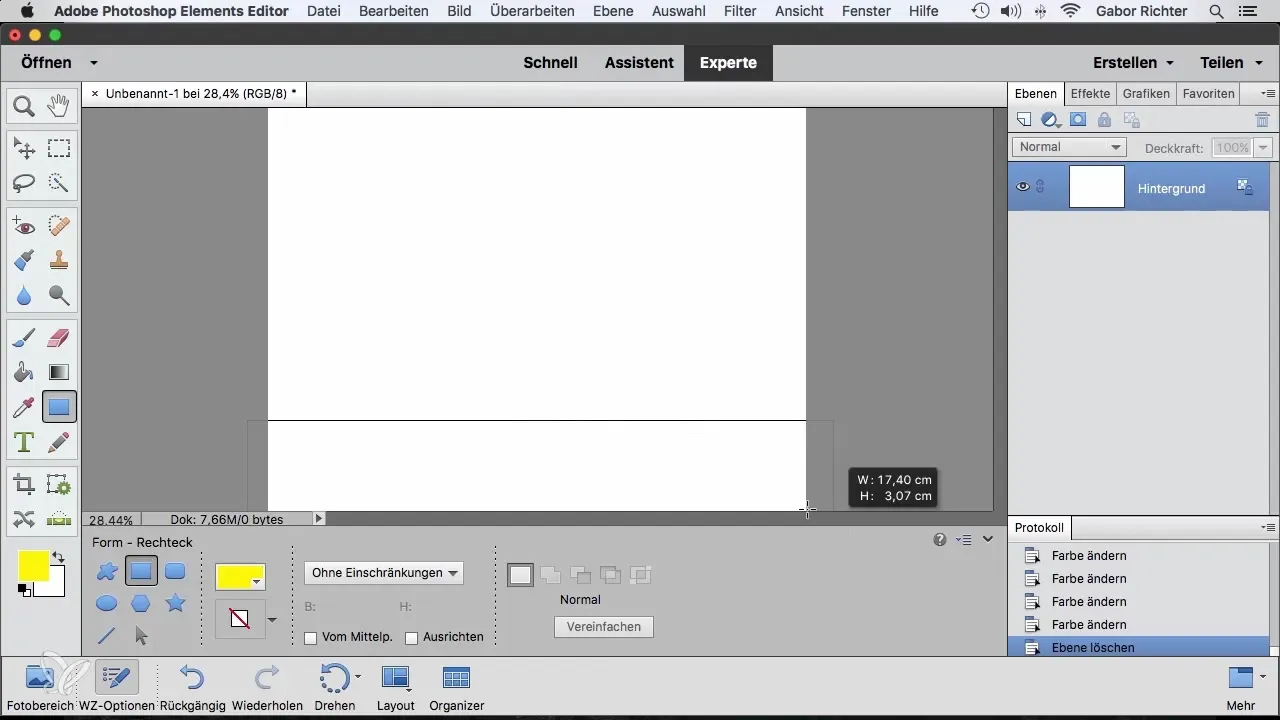
색상 변경
기본 색상이 마음에 들지 않으면 색상 선택을 클릭하고 좋아하는 색상을 선택하십시오. 저는 곧 소개할 이미지 아이디어와 잘 어울리는 아름다운 초록색을 선택했습니다.
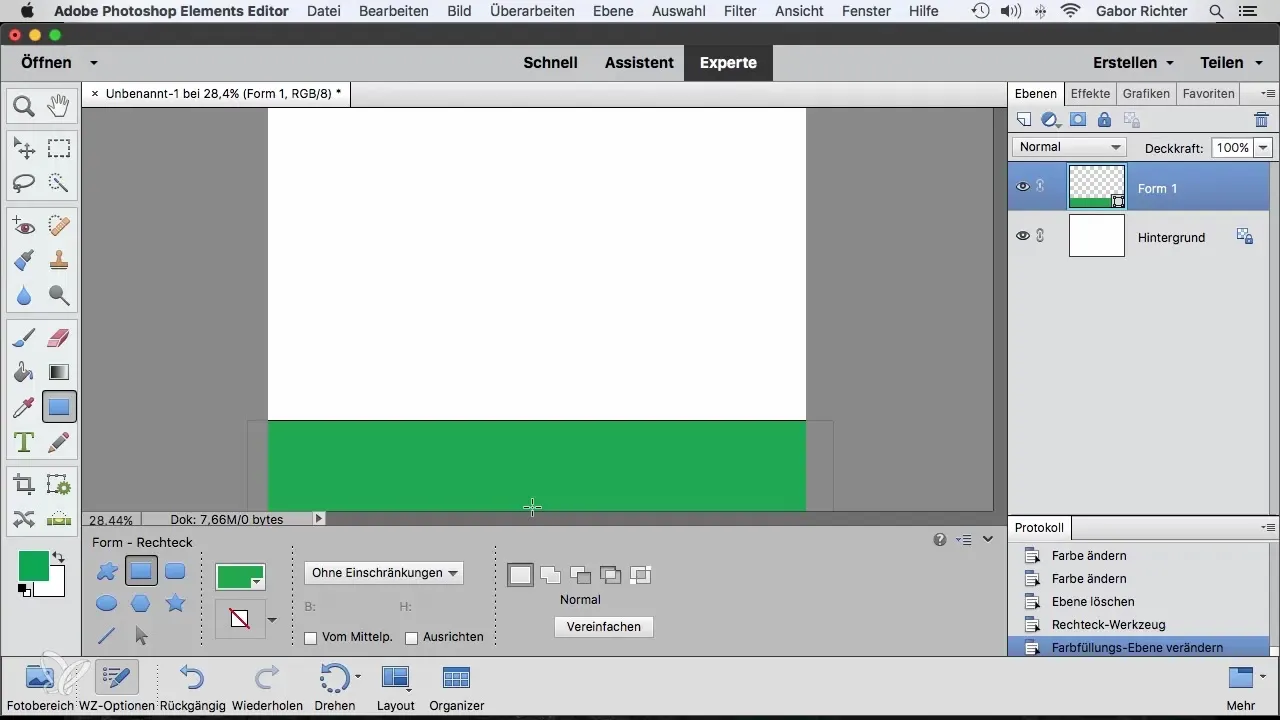
하늘과 초원 디자인하기
이제 두 번째 사각형을 생성하여 첫 번째 사각형 위에 배치합니다. 하늘 같은 분위기를 만들기 위해 색상을 밝은 파란색으로 변경하십시오. 원하는 분위기를 얻기 위해 색상을 자유롭게 조정할 수 있습니다.
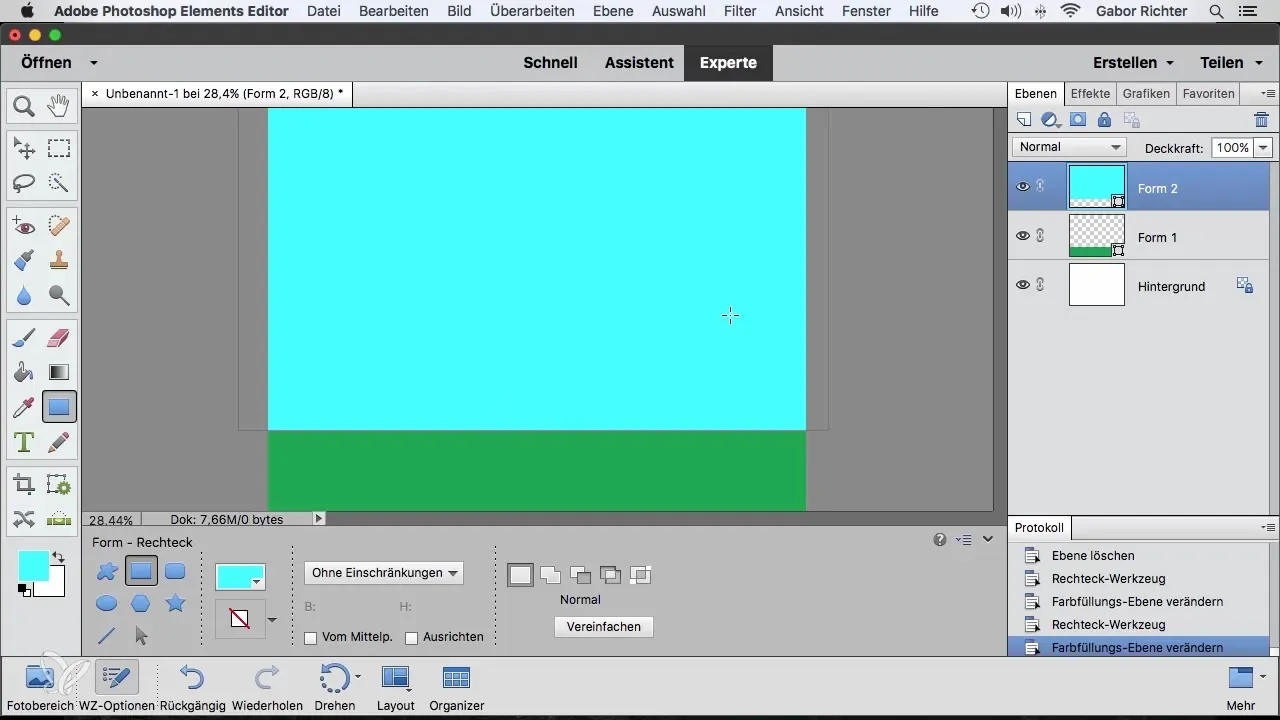
원 만들기
원을 만들려면 사각형을 드래그하고 Shift 키를 누르고 있어야 합니다. 이렇게 하면 원이 올바른 비율을 유지하고 타원으로 변하지 않습니다.
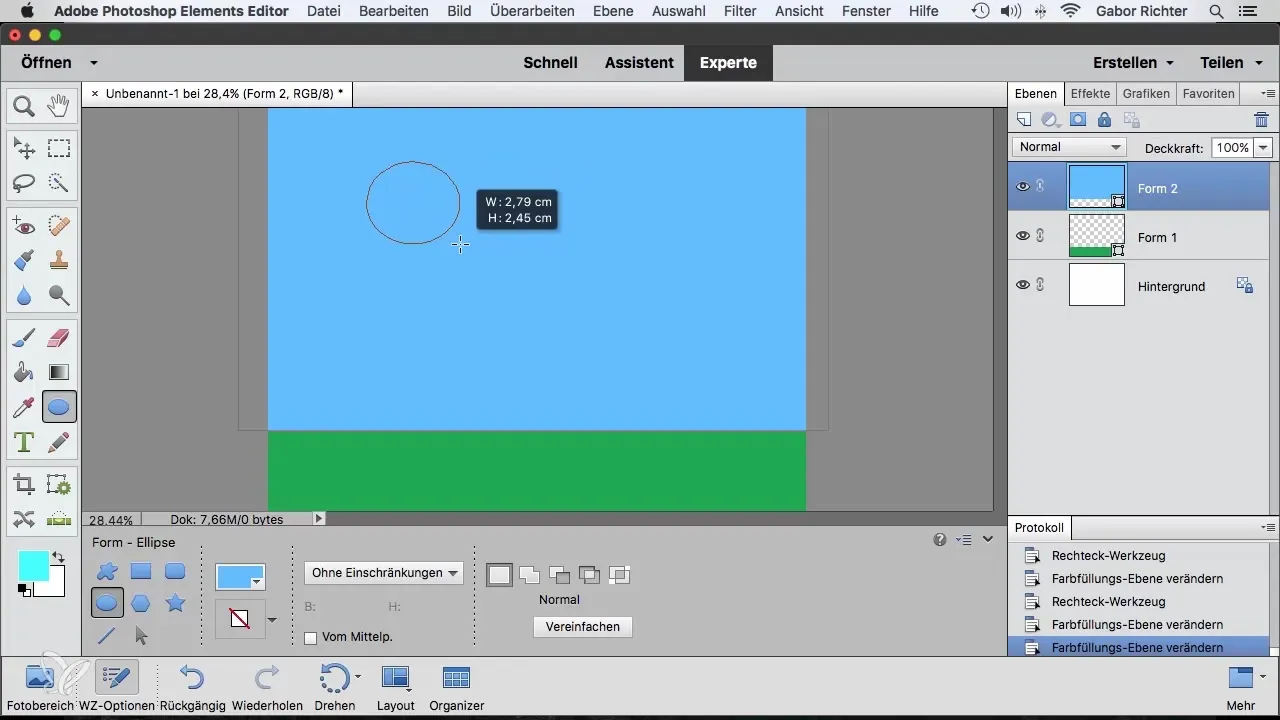
원의 색상 변경 및 배치
원을 그린 후 색상을 조정해야 합니다. 태양을 나타내기 위해 밝은 노란색 색조를 선택하십시오. 그런 다음 이동 도구를 사용하여 태양을 원하는 위치로 이동하십시오.
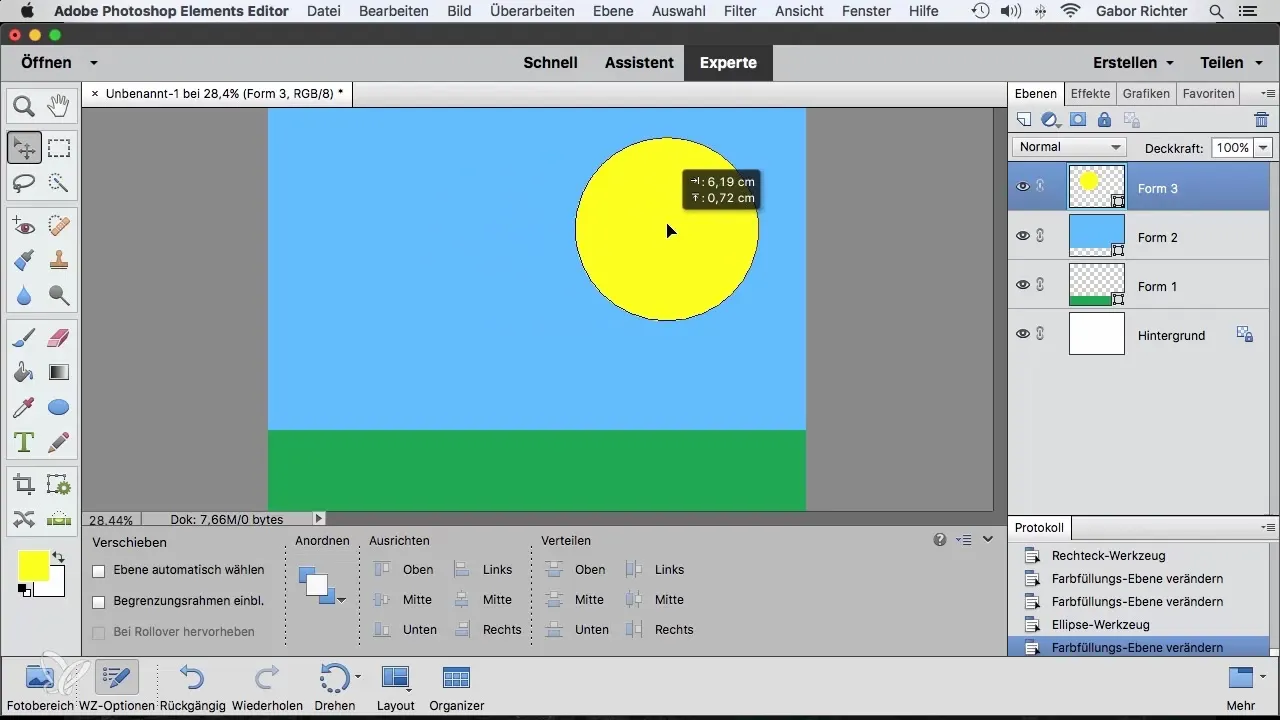
객체 크기 조정
원의 크기를 변경하려면 Command 키(또는 Ctrl)를 누르고 크기를 줄이면서 Shift 키를 누르고 있어야 합니다. 이렇게 하면 크기 조정 시 비율이 유지됩니다.
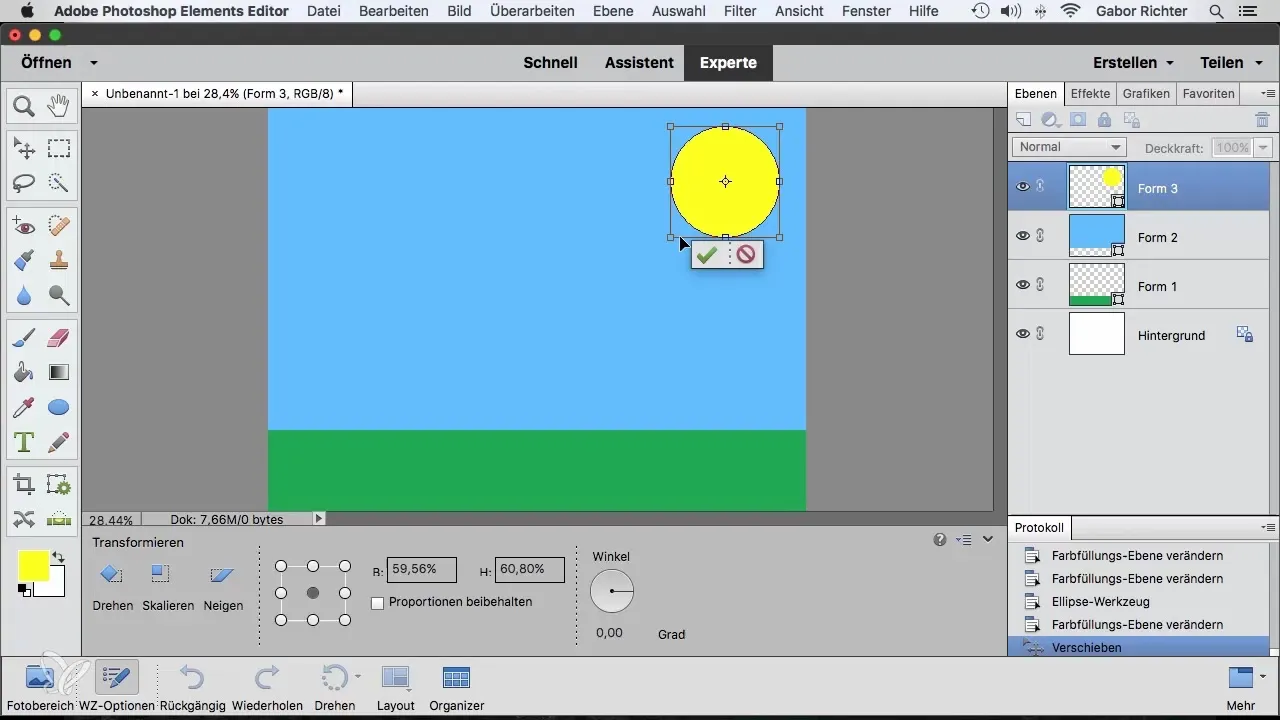
별 추가하기
이제 별을 추가하겠습니다. 데모로 여섯 개의 꼭짓점이 있는 별을 선택했습니다. 꼭짓점 수를 조정하여 형태를 언제든지 변경할 수 있으며, 창의적으로 다양화할 수 있습니다.
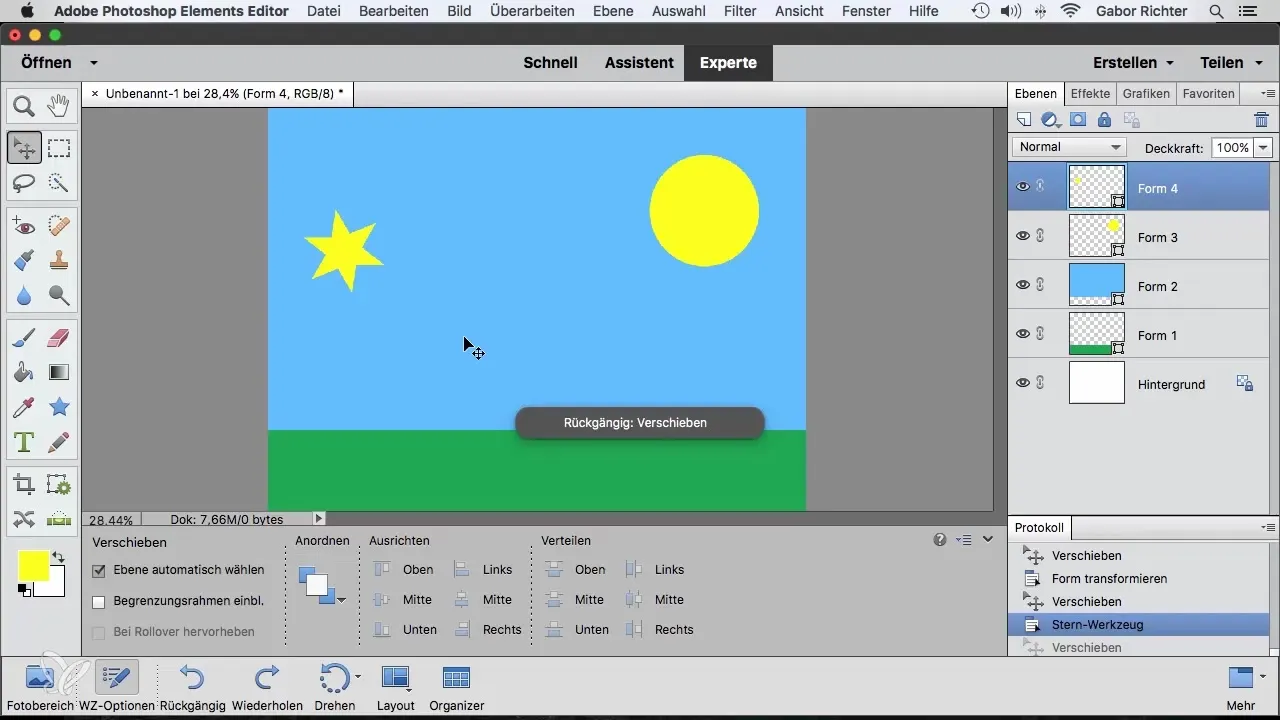
레이어 관리
별의 위치를 조정하려면 레이어가 올바른 순서인지 확인하십시오. 별을 태양 아래로 끌어다 놓아 시각적 효과가 당신의 기대에 부합하도록 하십시오.
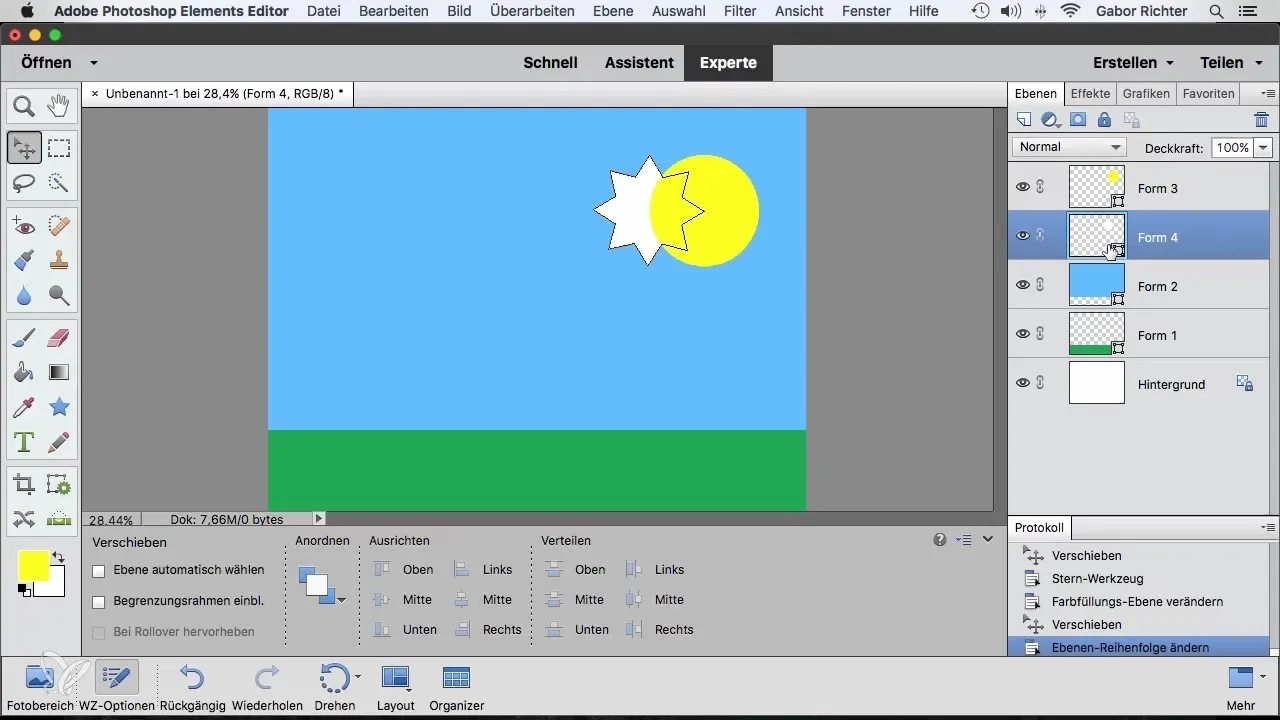
레이어 자동 선택
디자인을 용이하게 하려면 "레이어 자동 선택" 기능을 활성화하십시오. 이렇게 하면 각 그래픽 요소를 쉽게 클릭하여 이동할 수 있으며, 레이어 개요에서 찾지 않아도 됩니다.
추가 형태 활용
다각형 및 선 도구로도 실험해 보십시오. 이를 통해 추상화 및 기타 흥미로운 디자인을 만들 수 있습니다. 디자인을 완벽하게 만들기 위해 언제든지 색상과 크기를 조정할 수 있다는 점을 잊지 마십시오.
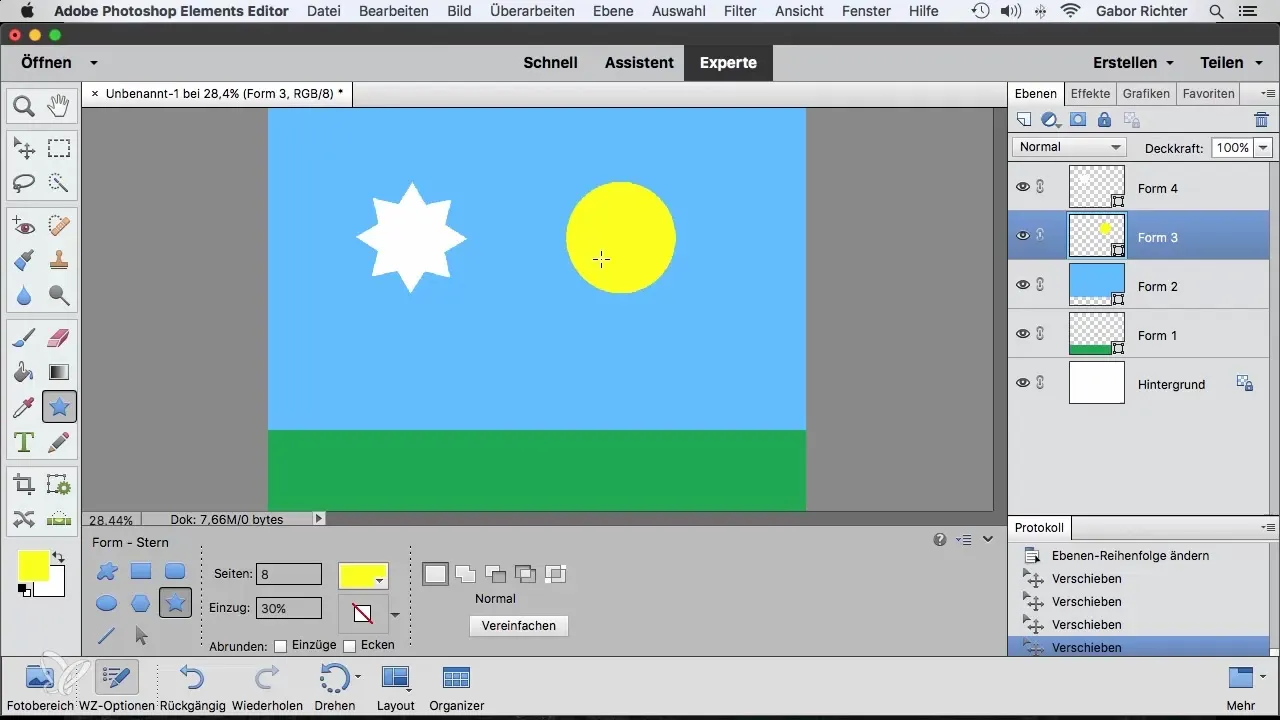
요약 - 포토샵 엘리먼트에서의 벡터 그래픽으로 창의적인 디자인
포토샵 엘리먼트에 내장된 도구들은 벡터 그래픽으로 당신의 창의적인 아이디어를 실현할 수 있는 무한한 가능성을 제공합니다. 형태를 통해 작업하면 단순하면서도 복잡한 디자인을 생성하고 개별적으로 조정할 수 있습니다.
자주 묻는 질문
형태의 색상을 어떻게 변경할 수 있나요?도구 영역의 색상을 클릭하거나 형태 레이어를 두 번 클릭하세요.
형태의 크기를 비례적으로 조정할 수 있나요?예, 크기를 변경하는 동안 Shift 키를 눌러 비율을 유지하십시오.
레이어를 쉽게 관리하려면 어떻게 해야 하나요?형태를 빠르게 클릭하고 이동할 수 있도록 "레이어 자동 선택" 기능을 활성화하세요.
형태를 수정할 수 있나요?네, 형태의 특징을 언제든지 조정할 수 있으며, 꼭짓수와 색상을 포함합니다.
포토샵 엘리먼트에서 어떤 형태를 사용할 수 있나요?사각형, 원, 다각형 및 별을 생성하고 편집할 수 있습니다.


